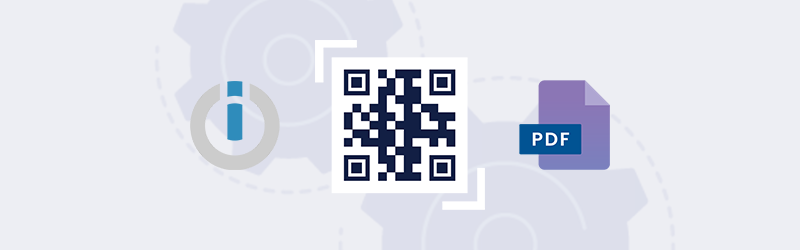
Comment ajouter un code barre à un PDF dans Make en utilisant PDF4me ?
Make vous permet de connecter des applications et d’automatiser des processus, de les convertir en flux de travail logiques et de gagner du temps. Transférez et transformez les données entre les applications 24 heures sur 24 et 7 jours sur 7. Make automatisera les processus et vous permettra de vous concentrer sur les tâches les plus importantes. PDF4me, quant à lui, est votre suite de gestion de documents indispensable pour automatiser toutes les tâches fastidieuses que vous aviez l’habitude de traiter manuellement.
PDF4me vous permet de générer un code-barres et de les ajouter à vos fichiers PDF. Créez les types de codes barres les plus populaires et automatisez leur ajout à vos fichiers PDF avec Make et PDF4me. De plus, fusionnez un PDF, lisez un code barre, ajoutez du texte et des images à un PDF avec les actions PDF4me dans Make. Lisez plus dans notre documentation pour Tampon texte et Tampon image.
Examinons le cas de l’ajout d’un code-barres à un PDF dans votre stockage en nuage.
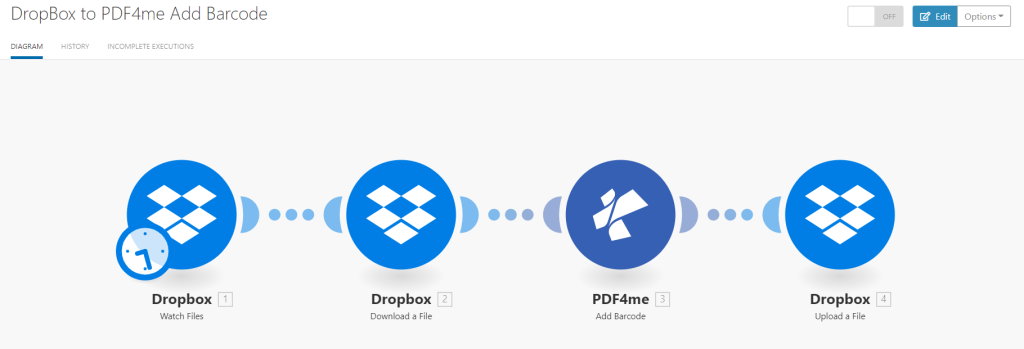
Étape 1 : Ajouter une action de surveillance des fichiers Dropbox
Pour commencer, vous auriez besoin d’un déclencheur pour déclencher le scénario Make. Ajoutez un module Dropbox pour surveiller les nouveaux fichiers dans un dossier spécifique. Chaque fois qu’un nouveau fichier PDF est détecté dans le dossier, le scénario est déclenché.
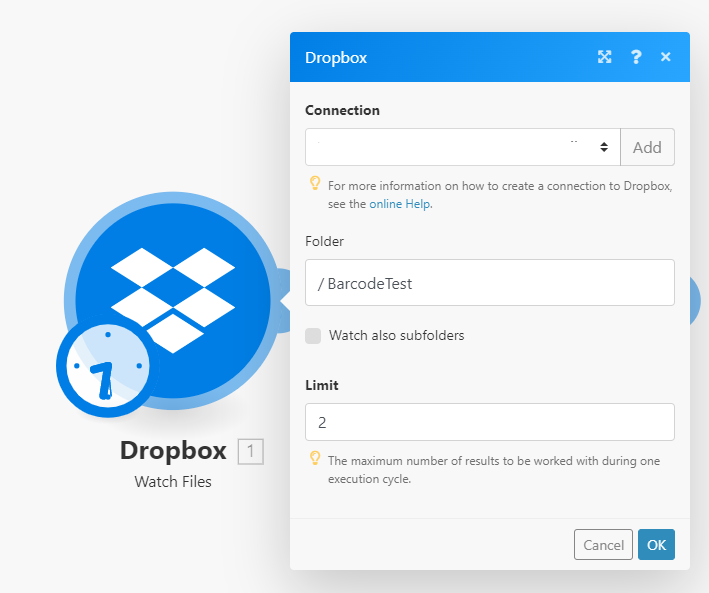
Étape 2 : Ajoutez une action Dropbox Download files.
Dès qu’un nouveau fichier est détecté, le déclencheur définit l’action suivante pour télécharger le fichier à traiter.
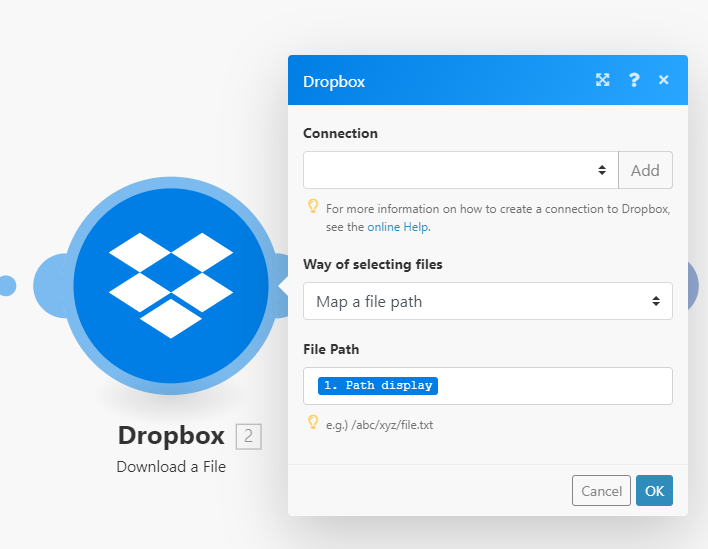
Étape 3 : Ajouter un code-barres ou un code QR avec PDF4me
Dès que le fichier est téléchargé, ajoutez un module PDF4me - Add Barcode to PDF. Configurez tous les paramètres comme requis.
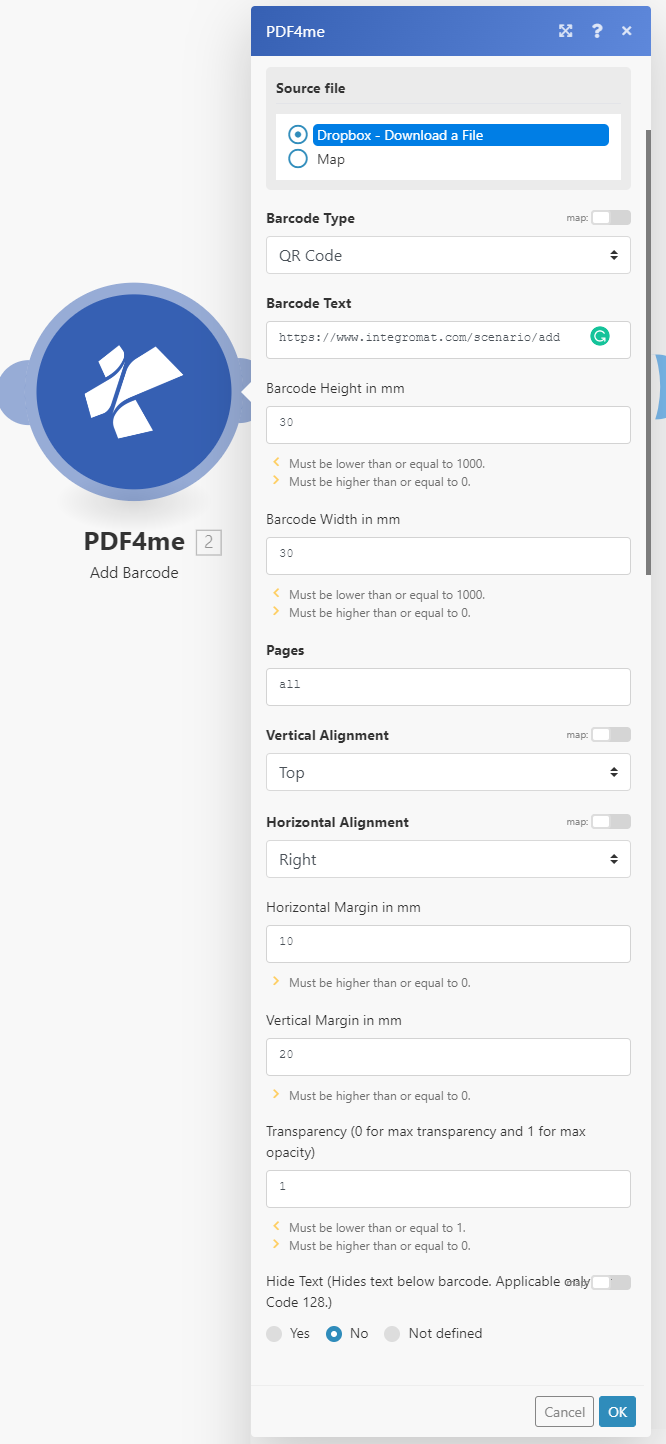
- Texte du code-barres
- Type de code-barres
- Pages
- Position verticale
- Position horizontale
- Marge verticale
- Marge horizontale
Étape 4 : Ajouter une action de téléchargement de fichiers Dropbox
Téléchargez le résultat et enregistrez-le dans le dossier spécifique de Dropbox comme vous le souhaitez.
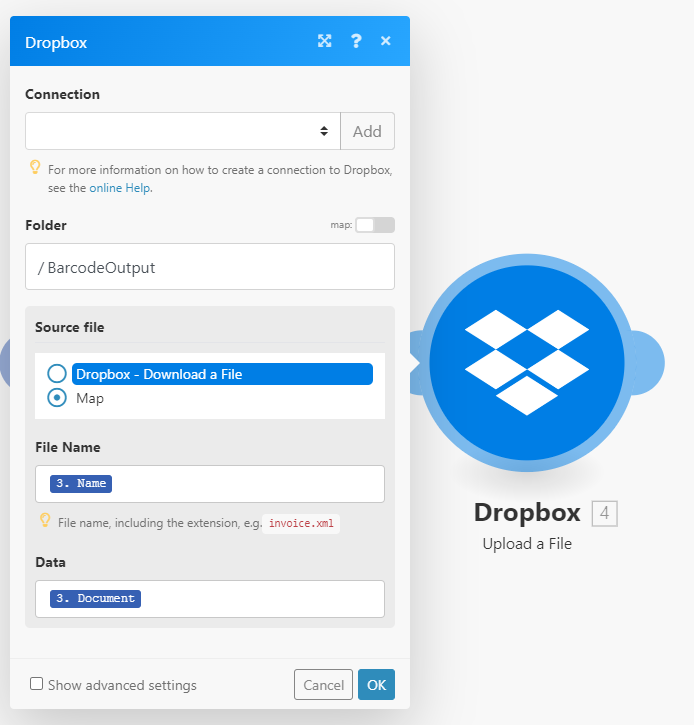
Obtenez un PDF4me Developer Subscription, et vous serez en mesure d’exécuter l’automatisation des documents pour ajouter des codes à barres sans rupture. Gagnez un temps précieux pour vous concentrer sur vos processus commerciaux les plus importants.
N’hésitez pas à essayer notre fonction d’ajout de codes-barres en ligne et à voir comment elle fonctionne. Créez des codes-barres ou des codes QR précis pour intégrer des informations lisibles par machine dans vos documents commerciaux.



